Word怎么删除多余的空白页
1、首先点击上方菜单栏中的文件,再选择“选项”

2、在跳出的窗口中,单击左边栏的“显示”
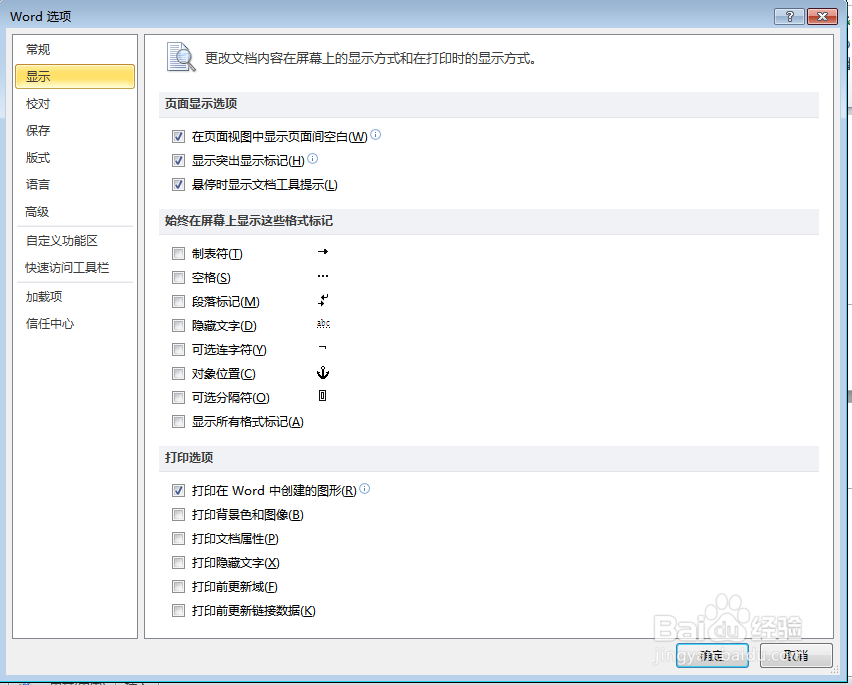
3、然后勾选“显示所有格式标记”

4、然后点击确认保存
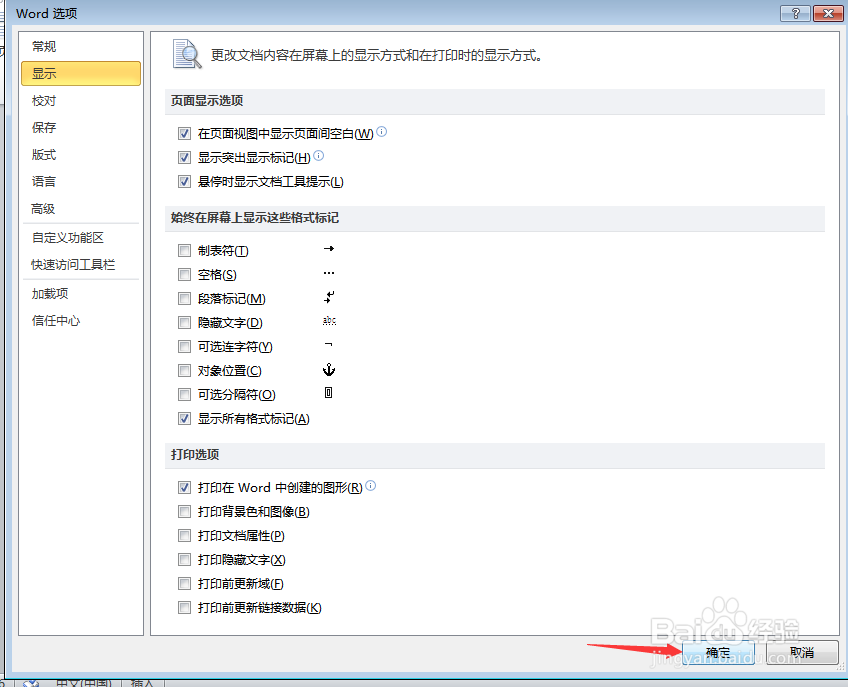
5、这时候可以看到空白页前面有分节符,我们把鼠标置于分节符前面,按Drlete键删除所有在空白页前面的分节符即可
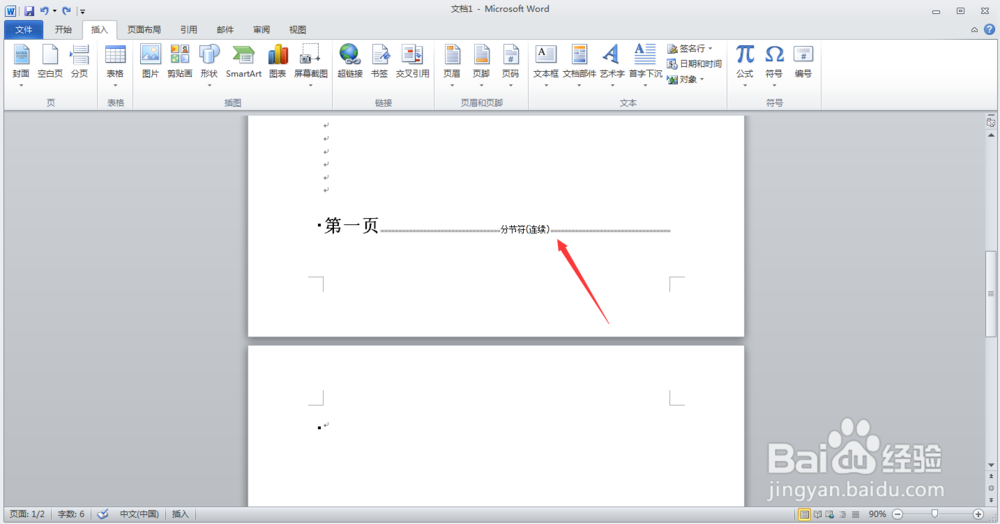

1、首先点击上方菜单栏中的视图,再选择“大纲视图”
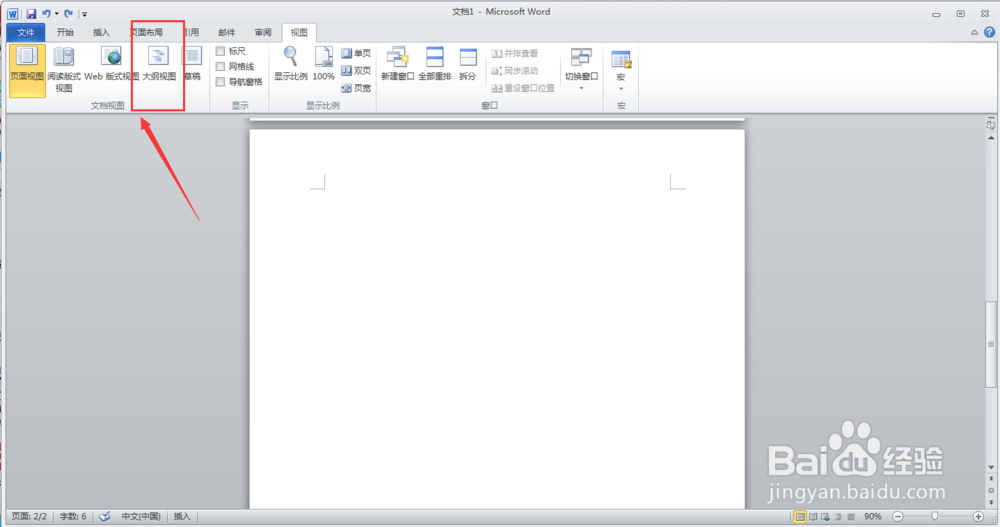
2、这时候可以看到两页之间有分节符
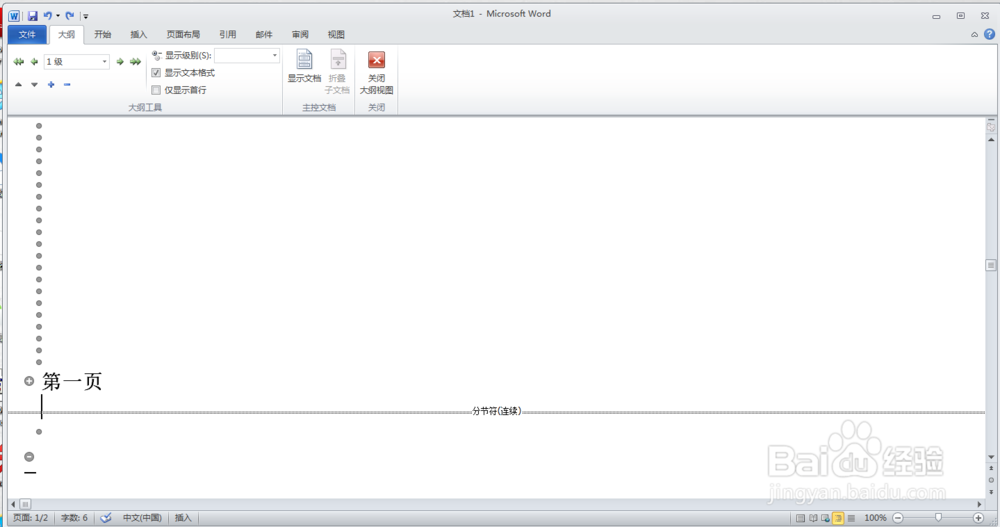
3、然后和第一种方式一样把分节符删除即可

声明:本网站引用、摘录或转载内容仅供网站访问者交流或参考,不代表本站立场,如存在版权或非法内容,请联系站长删除,联系邮箱:site.kefu@qq.com。
阅读量:109
阅读量:116
阅读量:168
阅读量:31
阅读量:144